
SAE - Sistema de automação de estacionamentos
Versão 2.5.0084
Cartões de acesso
Lista de cartões de acesso cadastrado no sistema
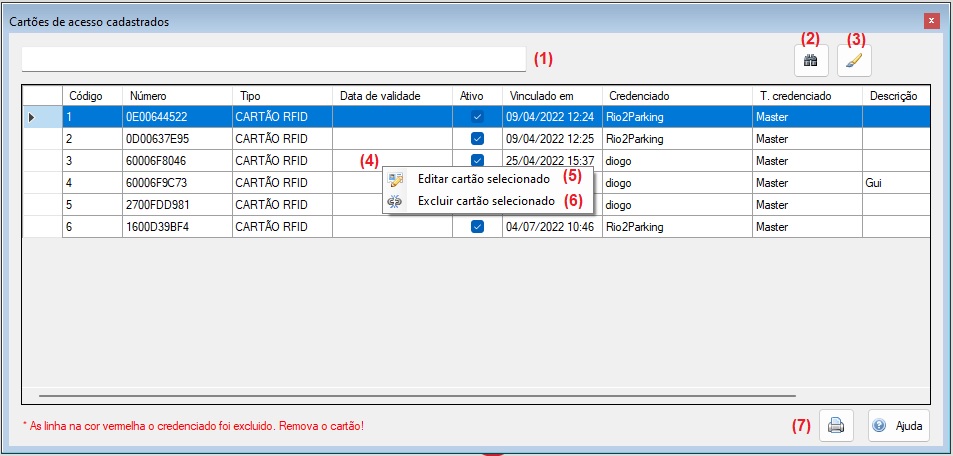
- Consultar cartão por número
- Aplicar filtros
- Limpar filtros
- Menu de contexto
- Edicar cartão selecionado
- Excluir cartão selecionado
- Imprimir
Para acessar o menu de contexto, clique com o botão direito do mouse sobre a linha do registro que se deseja observar as ações.
O menu de contexto existe se não em todas, mas em quase todas as tabelas de dados do sistema.
Abre a janela de edição de cartão de acesso.
Exclui o cartão selecionado, após excluido o cartão só poderá ser utilizado se for vinculado a um outro credenciado ou até mesmo ao mesmo.
Imprime a lista de cartões de acesso.
Cadastro e edição
Para acessar o formulário de cadastro de cartões, entre em uma das categorias de credenciado (Autorizado, mensalista ou manuntenção).

Independente de qual o tipo escolhido (autorizado, mensalista ou manuntenção), será exibo na parte inferior os cartões do credenciado selecionado na tabela de credenciados cadastrados
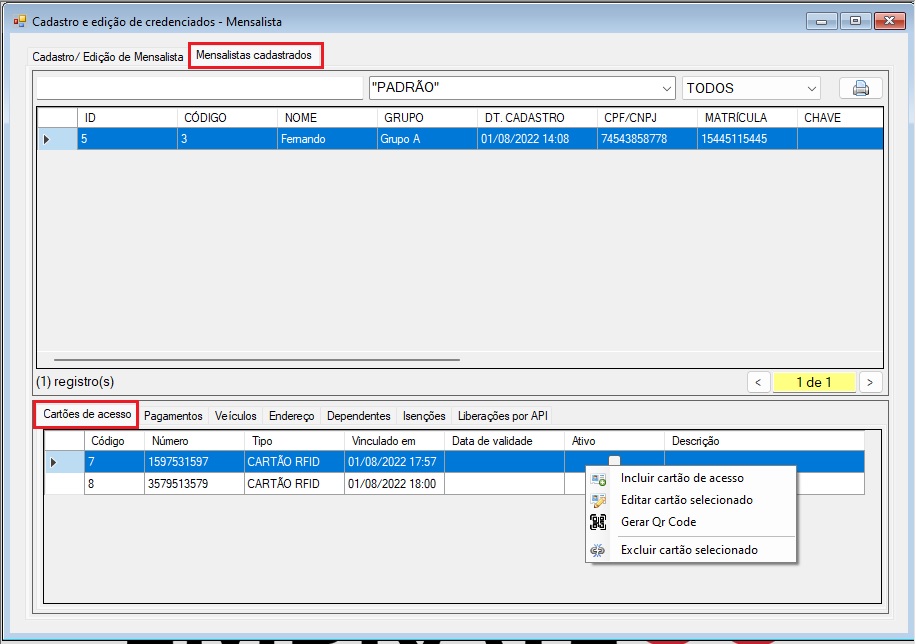
- Clique com o botão direito do mouse sobre a área cartões de acesso;
- Clique no item (Incluir cartão de acesso), será mostrado a tela abaixo:
Será exibido o menu de contexto ilustrado acima.
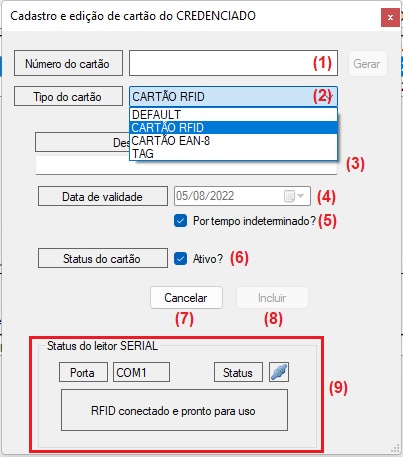
- Número do cartão
- Tipo do cartão
- Descrição do cartão (campo optativo)
- Data de validade
- Por tempo indeterminado?
- Status do cartão (ativo/inativo)
- Botão Cancelar
- Botão Incluir/Editar
- Status do leitor serial RFID
Normalmente representado pela letra S (serial) no cartão RFID (Rádio frenquencia ID)
O tipo EAN-8 permite que seja gerado o dígito verificador.
O tipo DEFAULT assume o tipo RFID.
Define até que data o cartão é válido.
Se marcado o cartão não terá uma data de validade.
Incluir quando a ação for inclusão e Editar quando for edição.
Mostra o status da porta serial de leitura do cartão RFID.